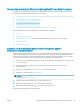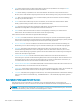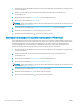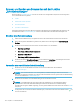HP LaserJet Enterprise Flow MFP M525 - Benutzerhandbuch
5. Berühren Sie die Ansichtsschaltäche, um die mehrseitige Ansicht zu önen. In der mehrseitigen Ansicht
sind verschiedene Optionen für die Bearbeitung der Seiten im Dokument verfügbar. Berühren Sie eine der
Seiten im Vorschaubereich, um die Optionen zu aktivieren.
1
2
3
4
1 Schaltäche "Seiten anfügen": Über diese Schaltäche lassen sich dem Dokument weitere Seiten hinzufügen. Berühren
Sie die Schaltäche „Seiten anfügen“, und legen Sie dann zusätzliche Seiten in den Vorlageneinzug oder auf das
Scannerglas. Berühren Sie die Schaltäche Scannen.
2 Schaltäche "Seiten verschieben": Berühren Sie die Seite(n), die Sie verschieben möchten. Um mehrere
aufeinanderfolgende Seiten auszuwählen, berühren Sie die erste und letzte der gewünschten Seiten. Berühren Sie die
Schaltäche "Seiten verschieben". Auf dem Bildschirm werden Schaltächen zum Einfügen von Seiten eingeblendet, die
Ihnen anzeigen, wohin Sie die Seiten verschieben können. Berühren Sie eine dieser Schaltächen, um die Seiten zu
verschieben.
3 Schaltäche "Seiten drehen": Berühren Sie die Seite(n), die Sie drehen möchten. Um mehrere aufeinanderfolgende
Seiten auszuwählen, berühren Sie die erste und letzte der gewünschten Seiten. Berühren Sie die Schaltäche „Seiten
drehen“. Die Seiten drehen sich bei jeder Berührung der Schaltäche um 90 Grad im Uhrzeigersinn.
4 Schaltäche "Seiten löschen": Berühren Sie die Seite(n), die Sie löschen möchten. Um mehrere aufeinanderfolgende
Seiten auszuwählen, berühren Sie die erste und letzte der gewünschten Seiten. Berühren Sie die Schaltäche „Seiten
löschen“, und berühren Sie dann im angezeigten Dialogfeld die Schaltäche Löschen, um die Seiten zu löschen.
6. Wählen Sie Start , um die Datei zu speichern.
DEWW Verwenden der Bildvorschau-Funktion 143